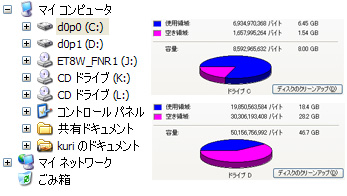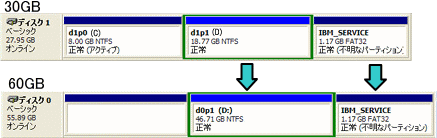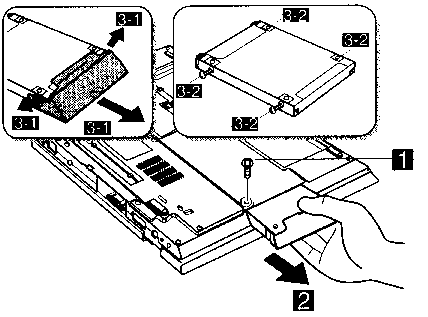| 目的 |
 |
ノートPCのIBM ThinkPad X24のHDD空き容量が1GBを切ってしまいました。今回60GBが28k\で入手できたので交換の報告です。 |
|
| X24仕様 |
ThinkPad X24の仕様
HDD容量としては30GBで2002夏モデルのノートPCとしては大容量モデルにはいります。
| 項目 |
仕様 |
備考 |
| CPU |
Intel PentiumⅢ 1.13GHz-M |
|
| Memory |
128 |
+256MB(増設) |
| HDD |
IBM Travelstar 30GB |
|
| リカバリCD |
HDDに内蔵 |
|
| OS |
WindowsXP Pro |
|
|
| 仕様と構成 |
HDDの仕様
| 機種 |
IMB Travelstar
IC25N030ATCS04-0
|
日立
DK23EA-60 |
| サイズ |
2.5” |
2.5” |
| 容量 |
30GB |
60GB |
| 回転数 |
4200rpm |
4200rpm
|
| キャッシュ |
2MB |
2MB |
HDDの構成
ThinkPad X24はリカバリCDの代用で隠しパーティション(IBM_Service)を使用しています。
またオリジナルのX24のパーティションはCドライブのみですが、システム側の障害がデータまで波及することを防止しかつデータバックアップを容易にする目的で、購入後Dドライブを分割作成しデータ用パーティションとして使用しています。Dドライブ側には、IEのキャッシュ、ログファイル、メールボックス、DIVX変換用一時ファイル、My
DocumenntなどもCドライブから移行してあります。
 |
| 隠しパーティション(IBM_Service)はエクスプローラから見えませんが[コントロールパネル]-[管理ツール]-[コンピュータの管理]-[ディスクの管理]で確認できます。 |
|
| 手順 |
Cドライブ、Dドライブに加えて隠しパーティションを新HDDに移行します。
移行ツール
ドライブ
ケース |
 |
型名 :UG-2502SI
メーカ:恵安
接続 :USB1.1
|
60GB_HDDをX24に接続します |
| Drive Image |
 |
メーカ:PowerQuest |
パーティションのバックアップ、リカバリ、コピに使用します |
移行手順
手順には幾とおりもありますが、USB1.1のため転送速度が圧倒的に遅くなる旧HDDから新HDDへの転送データ量が最小になる方法を選びます。
バック
アップ |
・DriveImageでCドライブをDドライブにバックアップしておきます。
バックアップは必ずDOS環境で行います。
(DriveImage2002からは自動的にDOSに移行して実行してくれます)
30GB

|
ドライブ
コピ |
・DriveImageでDドライブと隠しパーティション(IBM_Service)を新しいHDDにコピ
します。コピはWindows環境でもOKです。
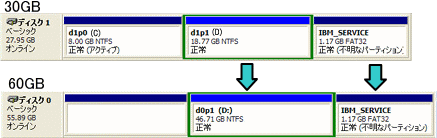
|
| HDD交換 |
60GBのHDDに組み替えます
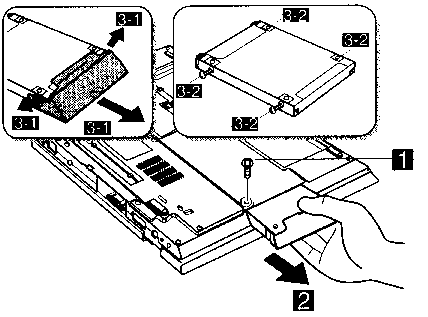
|
| リカバリ |
DriveImageでDドライブ中のバックアップファイルからCドライブをリカバリします。システムのリカバリはDOS環境で行います。
60GB

|
|
| 結果 |
今回はパーティション単位でのバックアップ、リカバリ、コピで対応したことで、使用中の環境を短時間で新HDDに移行することができました。
結果的にはDドライブの空き容量は、HDDの容量アップ分だけ増えて30GBです。これでやっとTV番組10数時間ほどの映像が
入る余裕が確保できた勘定になります。
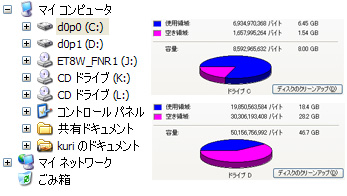
作業していて、リカバリCDもOSのCDなくなって、密かにHDDに入ってしまっていたりと、最近のPCがさらに進化しているのにあらためて気づきました。もっとも初期状態へのリカバリしかサポートされていないのは今までと同じですが…。
USB1.1にHDDを接続しての作業は、Cドライブのバックアップだけでも3Hrと長時間を必要とします。USB2.0の環境なら10分前後で済むはずなのでこれからは可能な限りUSB2.0の環境を検討すべきでしょう。ちなみに今回のCドライブのリカバリはHDD間での転送なので10分以内(バックアップの1/20以下)で終了しました。
|
| その他 |
注意点などです。
| リカバリ補修ディスクの作成 |
ThinkPadの電源オン直後に「To start the IBM Product Recovery Program ,Press
F11」の表示がされなくなる場合があります。これは、隠しパーティション(IBM_Service)へのリンクが取れなくなったとき出るようですが、事前に作成したリカバリ補修ディスクでリンクを再度確立できます。…実際起きてしまいました。
「使用上の注意と問題判別」のマニュアルに従ってリカバリ補修ディスクをあらかじめ作成しておくことがを忘れてはいけません。 |
| ウィールスチェック機能の停止 |
BIOSや市販ウィールスチェックソフトが動作中はマスターブートレコード(HDDの先頭のセクタ)への書き込みを禁止している可能性があります。これによりマスターブートレコードのリカバリが行われないと、電源ON直後にPCがフリーズ状態になります。…実際なってしまいました。WinXPではfdisk
/mbr コマンドでもリカバリできませんでした。
ウィールスチェック機能は停止して作業する必要があります。
|
IBMプロダクト
リカバリ |
ThinkPadの電源オン直後の「To start the IBM Product Recovery Program ,Press
F11」でCドライブのリカバリを試みました。出荷時の初期状態まではノンストップで実行されます。時間にして1時間半程度です。 |
|